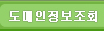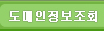|
|
 |
|
 |
 아사멤버 설치하기 아사멤버 설치하기 |
- 2002년08월01일 이후 호스팅을 신청하신 분은 자동으로 아사멤버가 설치되어 있습니다.
- 다음주소로 접속하여 아사멤버가 있는지 확인하시기 바랍니다.
로그인 창 : http://고객님의 주소/AsaMember
관리자모드 창 : http://고객님의 주소/AsaMember/admin/list.php
- 처음 설치시 로그인 아이디와 암호는 모두 admin 입니다.
- 관리자로 로그인 후 반드시 암호를 다른 것으로 변경해 주시기 바랍니다.
|
|
 아사멤버 설치 매뉴얼 아사멤버 설치 매뉴얼 |
다음은 2001년 08월 01일 이전에 아사달에서 MySQL을 이용하고 계신 분들에게만 해당하는 내용입니다.
(1) 아사멤버 프로그램 내려받기
받으실 파일은 "AsaMemberClient.tar.gz"와 "asminstall.sh"입니다.
- 파일명을 클릭하여 설치 파일을 고객님의 컴퓨터로 내려받습니다.
- AsaMemberClient.tar.gz는 아사멤버 파일이며 asminstall.sh는 설치 프로그램입니다.
- 다운 받으신 아사멤버의 파일명(초기 파일명: AsaMemberClient.tar.gz)을 임의대로 변경하지 마십
시오.
[기존 인터피아98 고객]
- 기존 인터피아98 고객께서는 전화문의 부탁드립니다.
(2) ftp를 사용하여 고객님의 홈페이지에 올리십시오.
ftp의 사용법을 모르시는 고객님은 아사달의 서버사용법(여기)에 자세히 설명되어 있습니다.
읽어보시고 그대로 따라하시면 됩니다.
(3) telnet으로 접속하세요.
telnet 사용법을 모르시는 고객님은 아사달의 서버사용법(여기)에 자세히 설명되어 있습니다.
읽어보고 그대로 따라하시면 됩니다.
| TIP: ftp와 telnet은 홈페이지 운영하는데 있어서 가장 많이 쓰는 프로그램입니다. 고객님께서 위의 두 프로그램을 숙지하고 계시는 것이 앞으로 홈페이지를 운영하시는데 많은 도움이 될 것입니다. |
telnet으로 고객님의 홈페이지에 접속해서 들어가시면 AsaMemberClient.tar.gz와 asminstall.sh가 있는 것을 보실 수 있습니다.
- telnet에서 sh asminstall.sh 라고 입력하십시오.
- 설치프로그램이 물어오는 질문은 다음과 같습니다.
1. (질문) 아사달에 데이터베이스 호스팅(이하 DB Hosting이라 칭함)을 받고 있습니까 ?
- 받고 계시면 y, 안받고 계시면 n을 선택하세요.
2. DB Hosting을 받고 계시면 서비스를 신청하실 때 서버관리자가 고객님께 몇 가지 정보를 드렸을
것입니다. 다음 질문은 그 정보를 물어봅니다.
(질문) 데이터베이스명을 입력하십시오.
- 고객님께서 DB Hosting 신청시 서버관리자가 알려준 데이터 베이스명을 입력하십시오.
(질문) 사용 데이터베이스의 유저명을 입력하십시오.
- 고객님께서 DB Hosting 신청시 서버관리자가 알려준 데이터베이스의 유저명을 입력하십시오.
(질문) 사용 데이터베이스의 암호를 입력하십시오.
- 고객님께서 DB Hosting 신청시 서버관리자가 알려준 데이터베이스의 암호를 입력하십시오.
(질문) 회사명를 입력하십시오.
- 고객님께서 소속된 회사명이나 개인의 경우 성함을 입력하십시오.
(질문) 이메일를 입력하십시오.
- 고객님께서 사용하고 계시는 이메일 주소를 입력하십시오.
(질문) 도메인를 입력하십시오..
- 고객님께서 사용하고 계시는 도메인 주소를 입력하십시오.
3. 위의 질문에 대한 정보입력이 올바른 것인지를 다시 물어볼 것입니다.
- 정확히 입력하셨으면 y를 정확히 입력하지 않아서 다시 입력하시려면 n를 입력하십시오.
4. 위의 설치과정이 에러 없이 진행되었으면 아사멤버 설치는 끝났습니다. telnet을 종료해 주십시오.
|
(4) 설치된 회원관리 확인
Internet Explorer 등의 웹브라우저를 열어 아래의 주소를 입력하시면 됩니다.
http://고객님의 주소/AsaMember 또는 http://고객님의 주소/AsaMember/admin/list.php
아사멤버가 화면에 뜨면 게시판 설치는 마무리가 된 것입니다.
아사멤버 설치가 완료되었으면 아사멤버의 활용법을 읽어보시기 바랍니다.
저희 아사달을 사랑해주셔서 감사합니다.
|
|
 |
|
 |